Современные технологии позволяют быть всегда на связи и иметь доступ к своей электронной почте в любом месте и в любое время. Если у вас возникла необходимость войти в почту на сайте Майлру с другого телефона, вам необходимо выполнить несколько шагов. Это может потребоваться, например, если у вас сломался собственный устройство или вы хотите войти в почту со смартфона вашего друга или коллеги.
Первым шагом является открытие приложения почты на другом телефоне. Обычно это синяя иконка с изображением конверта, которая уже установлена на устройство по умолчанию. Если такого приложения нет, вам потребуется установить его через официальный магазин приложений.
После открытия приложения нажмите на кнопку "Войти" или "Уже есть аккаунт". Введите ваше имя пользователя, или адрес электронной почты, который вы использовали при регистрации на Майлру, а также пароль. Если вы забыли пароль, воспользуйтесь функцией восстановления доступа.
По завершении ввода данных нажмите на кнопку "Войти" или "Вход". Если вы ввели верные данные, вы будете автоматически перенаправлены на главную страницу вашей почты, где сможете просматривать и отправлять сообщения, управлять папками и выполнять другие операции, доступные на Майлру.
Как изменить пароль на Майлру
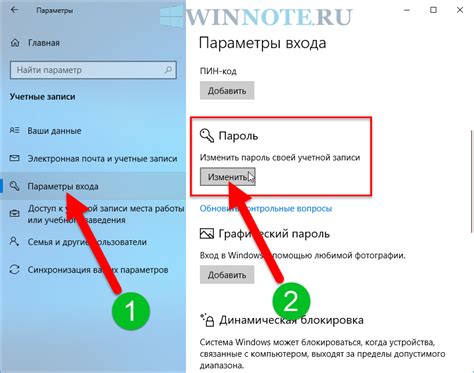
Если вы хотите обновить свой пароль на Mail.ru, следуйте этим простым шагам:
- Откройте веб-браузер и перейдите на www.mail.ru.
- В правом верхнем углу страницы нажмите на значок вашего профиля и выберите "Настройки".
- На странице "Настройки" прокрутите вниз и найдите раздел "Безопасность".
- В разделе "Безопасность" найдите опцию "Сменить пароль" и кликните на нее.
- В появившемся окне введите ваш текущий пароль, а затем новый пароль.
- Повторите новый пароль для подтверждения.
- Нажмите кнопку "Сохранить", чтобы применить изменения.
Обязательно используйте надежный пароль, состоящий из букв (в верхнем и нижнем регистре), цифр и специальных символов, чтобы обеспечить безопасность вашего аккаунта.
Теперь ваш пароль на Mail.ru успешно изменен и вы можете войти в свою почту с новыми учетными данными. Не забудьте обновить пароль на всех устройствах, где используется ваш аккаунт Mail.ru для сохранения конфиденциальности и безопасности.
Как сменить пароль в Майлru на другом телефоне

Шаг 1. Откройте приложение Майлru на своем телефоне. Если его нет, загрузите приложение из App Store или Google Play.
Шаг 2. Введите свои данные для входа в почту: адрес электронной почты и текущий пароль.
Шаг 3. После входа в свою почту откройте меню, нажав на значок с тремя горизонтальными полосками в верхнем левом углу экрана.
Шаг 4. Прокрутите меню вниз и найдите раздел "Настройки". Нажмите на него.
Шаг 5. В разделе "Настройки" вы увидите разные параметры и функции. Прокрутите вниз до раздела "Безопасность".
Шаг 6. В разделе "Безопасность" найдите опцию "Сменить пароль" или "Изменить пароль". Нажмите на нее.
Шаг 7. Введите текущий пароль для подтверждения.
Шаг 8. После этого введите новый пароль, следуя требованиям безопасности Майлru: пароль должен содержать не менее 8 символов, включая буквы верхнего и нижнего регистра, цифры и специальные символы.
Шаг 9. Повторите новый пароль в поле "Подтвердите пароль".
Шаг 10. После заполнения всех полей нажмите на кнопку "Сменить пароль" или "Изменить пароль", чтобы сохранить новый пароль.
Важно: обязательно запомните новый пароль или сохраните его в надежном месте, чтобы в дальнейшем не терять доступ к своей почте.
Теперь вы знаете, как сменить пароль в почте на Майлru, используя свой телефон. Это удобно и безопасно, так как вы всегда можете легко управлять доступом к своей электронной почте.
Как восстановить доступ к почте на Майлру на новом устройстве

Переход на новое устройство может вызвать потерю доступа к почте на Майлру. Однако существуют простые шаги, которые помогут восстановить доступ к вашей электронной почте на новом устройстве.
1. Загрузите официальное приложение Майлру на новое устройство.
Перейдите в магазин приложений вашего устройства и найдите приложение Майлру. Установите его на новом устройстве.
2. Введите свои данные учетной записи.
После установки приложения Майлру, запустите его и введите свой адрес электронной почты и пароль для входа. Обязательно проверьте правильность написания и не допускайте ошибок, так как некорректные данные могут вызвать проблемы с доступом.
3. Подтвердите свою личность.
На новом устройстве Майлру может попросить вас подтвердить свою личность. Обычно это делается с помощью проверочного сообщения, отправленного на другую электронную почту или через смс-сообщение на ваш номер телефона, связанный с учетной записью. Следуйте инструкциям, чтобы подтвердить свою личность и восстановить доступ к почте.
4. Установите двухфакторную аутентификацию для большей безопасности.
Чтобы обеспечить дополнительную защиту учетной записи на Майлру, рекомендуется установить двухфакторную аутентификацию. Это дополнительный слой безопасности, требующий ввода дополнительного кода, который отправляется на ваш телефон или другое доверенное устройство. Чтобы настроить двухфакторную аутентификацию, пройдите в настройки своей учетной записи и следуйте инструкциям.
Следуя этим простым шагам, вы сможете восстановить доступ к вашей почте на Майлру на новом устройстве и наслаждаться всеми ее функциями и возможностями.
Как переключить почту в приложении Майлру на другой смартфон

Если вы хотите переключить свою почту в приложении Майлру на другой смартфон, следуйте этим простым шагам:
- Сначала установите приложение Майлру на свой новый смартфон. Вы можете найти его в соответствующем магазине приложений для вашей операционной системы.
- После установки приложения запустите его и выполните вход, используя свои учетные данные Майлру. Если у вас еще нет аккаунта, зарегистрируйтесь.
- После успешного входа в приложение откройте меню, обычно располагающееся в верхнем левом углу экрана.
- В меню найдите раздел "Настройки" или "Учетная запись".
- Выберите в настройках пункт "Добавить аккаунт почты" или "Сменить аккаунт".
- Введите свои учетные данные Майлру (адрес электронной почты и пароль) и нажмите кнопку "Продолжить" или "Войти".
После выполнения этих шагов ваша почта в приложении Майлру будет переключена на ваш новый смартфон. Теперь вы сможете получать и отправлять электронные письма через новое устройство.
Обратите внимание, что при переключении почты на другой смартфон все ваши контакты, папки и сообщения останутся доступными. Вы также можете настроить уведомления о новых письмах и другие параметры в настройках приложения Майлру.
Как настроить почту Майлру на другом телефоне

Настройка почты Майлру на другом телефоне позволяет получать и отправлять электронные письма, используя учетную запись Mail.ru. Это может быть полезно, если у вас есть несколько устройств и вам нужно иметь доступ к почте на всех из них. Вот пошаговая инструкция, как настроить почту Майлру на другом телефоне:
Шаг 1: Откройте приложение почты на вашем телефоне
В большинстве случаев на устройствах с операционной системой Android или iOS уже установлено стандартное приложение для работы с почтой. Откройте это приложение на вашем телефоне.
Шаг 2: Добавьте новую учетную запись
В настройках приложения выберите опцию "Добавить аккаунт" или "Добавить учетную запись". Вам может потребоваться выбрать "Электронная почта" или "IMAP/POP" из списка доступных провайдеров.
Шаг 3: Введите данные учетной записи
Вам будет предложено ввести данные вашей учетной записи Mail.ru. Введите ваше полное имя, адрес электронной почты и пароль. Если вы не уверены в настройках сервера, выберите опцию "Автоматическая настройка" или "Gmail - автоматическая настройка".
Шаг 4: Подтвердите настройки
После ввода данных учетной записи приложение проверит их правильность. Если все данные введены верно, вы увидите сообщение об успешной настройке. Если возникли ошибки, проверьте данные и повторите попытку.
Шаг 5: Наслаждайтесь использованием почты Майлру на вашем телефоне
После настройки вы сможете просматривать и отправлять электронные письма, получать уведомления о новых сообщениях и управлять своей почтой прямо с вашего телефона.
Не забудьте, что настройки почты Майлру на другом телефоне могут отличаться в зависимости от используемого приложения и версии операционной системы. Если вы не можете найти определенные параметры, обратитесь к инструкции или руководству пользователя вашего устройства или приложения.
Как использовать почту Майлру на альтернативном устройстве

Если у вас есть аккаунт на Майлру и вы хотите использовать свою почту на другом телефоне или устройстве, следуйте этим простым шагам:
- Откройте веб-браузер на альтернативном устройстве и перейдите на сайт Майлру.
- На главной странице найдите и нажмите на ссылку "Войти в почту".
- Введите свой логин и пароль от аккаунта Майлру.
- Нажмите на кнопку "Войти", чтобы войти в свою почту.
- После успешной авторизации вы будете перенаправлены на свою почтовую страницу, где сможете проверить свою почту, отправлять и получать новые сообщения.
Обратите внимание, что вам может потребоваться вводить дополнительную информацию, такую как номер телефона или код подтверждения, чтобы подтвердить ваш доступ к аккаунту Майлру на альтернативном устройстве.
Теперь вы можете использовать свою почту Майлру на любом устройстве, где есть доступ к Интернету. Будьте уверены, что введенные данные являются точными, чтобы избежать проблем с доступом к вашей почте.
Не забывайте также выходить из своего аккаунта после использования, особенно если вы используете общедоступное устройство. Это поможет защитить вашу личную информацию и предотвратить несанкционированный доступ к вашей почте.